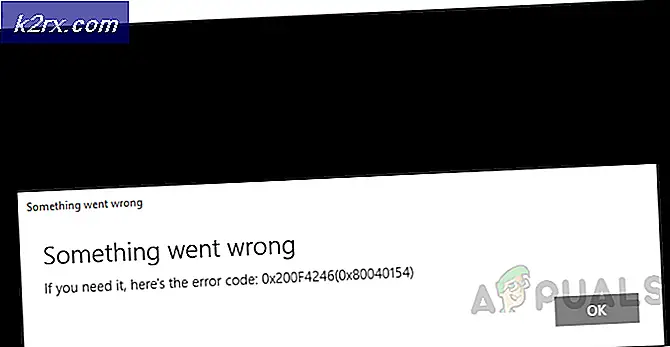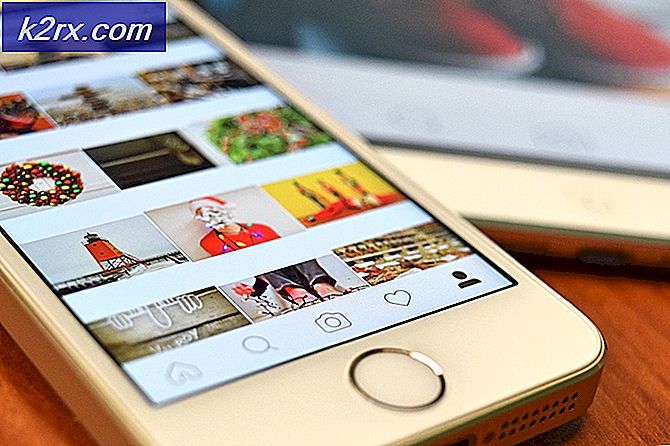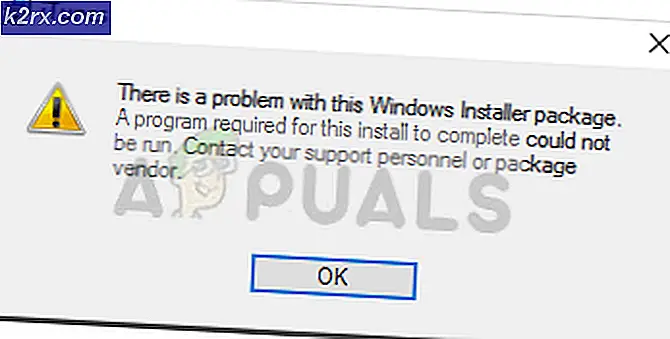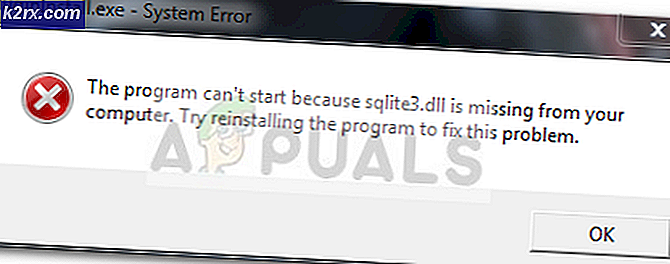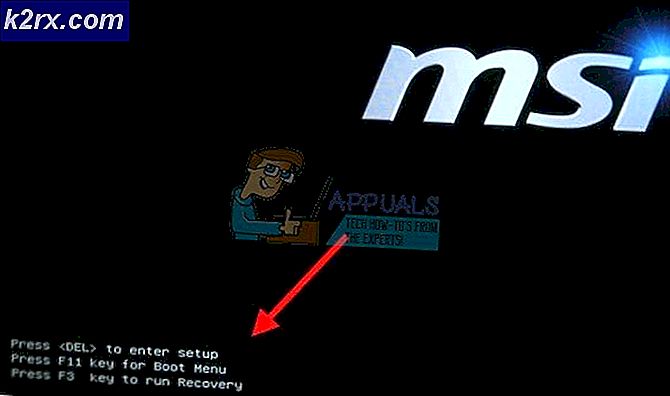Dameware Remote Support Review - Een software gemaakt voor systeembeheerders en MSP's
Het werk van een systeembeheerder of IT-technicus in elk bedrijf draait meestal om de installatie, bewaking, onderhoud en ook het verlenen van ondersteuning voor de verschillende computersystemen. Het is niet de gemakkelijkste taak, maar door de ontwikkeling van verschillende speciale software is de werklast door automatisering aanzienlijk verminderd. De Dameware Remote Support van SolarWinds is zo'n tool die erg handig zal zijn voor de systeembeheerder. Het is software waarmee u op afstand toegang krijgt tot alle servers en pc's, zowel binnen als buiten uw netwerk.
Als je hebt geprobeerd een niet-technisch persoon te begeleiden bij het oplossen van een probleem op zijn computer via de telefoon, dan zul je de behoefte aan deze tool waarderen. Of als u terug naar kantoor moest komen omdat een server uitviel nadat u was uitgeklokt. Ook is het tegenwoordig in veel opstellingen gebruikelijk om de verschillende IT-componenten op verschillende locaties te hebben gedistribueerd. Daarom zal het hebben van een extern bureaublad u voorkomen dat u talloze reizen hoeft te maken, wat zich vertaalt in minder tijd die nodig is om verschillende problemen op te lossen.
Wat de Dameware Remote Support-software zo geweldig maakt, is dat het, naast de mogelijkheden voor externe toegang, is geïntegreerd met een aantal hulpprogramma's voor systeembeheer die het u gemakkelijk maken om snel de oorzaak van een probleem te achterhalen. Ik vind het ook leuk dat SolarWinds hun gebruikersinterface baseerde op de Microsoft Management-console die veel mensen al kennen van hun interactie met het Windows-besturingssysteem.
De Dameware Remote Support wordt volledig geïmplementeerd binnen het uitgangspunt van uw organisatie, waardoor u de controle heeft over elk aspect van het beheer ervan.
Volg mee terwijl we elk aspect van deze externe desktopsoftware opsplitsen, vanaf de implementatie tot de mogelijkheden, prijzen en nadelen van het gebruik ervan. En aan het einde zullen we u vertellen waarom het perfect voor u is. We gaan ervan uit dat het u dan nog niet duidelijk is.
Dameware Remote Support Installatie
Het installatieproces van deze software is afhankelijk van het implementatiemodel dat u kiest. Dit kan de stand-alone modus of de gecentraliseerde servermodus zijn. Wat is het verschil?
Standalone-modus
Dit is een implementatiemethode waarbij u de software installeert op elke afzonderlijke computer waarop u deze gaat gebruiken. Je hebt nog steeds toegang tot alle functies van Dameware Remote Support, maar de licenties worden individueel op elke computer beheerd. Het goede nieuws is dat u zich geen zorgen hoeft te maken over de installatie van de Dameware-clientagent die op de externe computer is geïnstalleerd om de externe verbinding mogelijk te maken. Dameware biedt u talloze manieren u kunt de agent rechtstreeks vanaf de beheercomputer implementeren, zoals installatie op aanvraag, het gebruik van EXE-installatieprogramma's of installatie met behulp van MSI- en MST-installatieprogramma's.
Wanneer zou ik aanbevelen om de zelfstandige modus te gebruiken
- Als u niet een aanzienlijk aantal externe computers heeft om te bedienen.
- Als alle eindgebruikers zich in uw netwerk bevinden. De zelfstandige modus kan niet communiceren buiten uw firewall.
- Als u een kleine en gedecentraliseerde IT-afdeling heeft.
Om de zelfstandige modus te installeren, voert u gewoon het installatiebestand uit en volgt u de installatiewizard. Selecteer vervolgens wanneer daarom wordt gevraagd de zelfstandige installatie.
Gecentraliseerde modus
Dit is de duurdere vorm van implementatie en heeft zijn voordelen ten opzichte van de stand-alone installatie. Om te beginnen bevat de centrale server de beheerconsole waarmee u alle licenties en gebruikers van de software vanuit één enkele interface kunt beheren. Dat is inclusief de toewijzing van toestemmingsrechten aan de gebruikers, wat allemaal gemakkelijker wordt gemaakt door de mogelijkheid om Dameware te integreren met de Active Directory. Vanuit de beheerconsole kun je ook een globale hostlijst maken die toegankelijk is voor alle Dameware-gebruikers en ook de lijst van alle open internetsessies volgen.
Extra voordelen van de gecentraliseerde server ten opzichte van de zelfstandige modus
Het grootste voordeel van de gecentraliseerde Dameware-modus ten opzichte van de Standalone-modus zijn de twee extra servercomponenten die erbij worden geleverd. Dit zijn de Dameware internetproxy die externe verbindingen mogelijk maakt met gebruikers die zich buiten uw interne netwerk bevinden. En de Dameware Mobile Gateway waarmee technici hun Android- en iOS-apparaten kunnen gebruiken om de hostcomputers op afstand te bedienen.
Hoe u de gecentraliseerde server in uw organisatie implementeert
Als u een klein bedrijf bent en u zich geen zorgen maakt over het blootstellen van uw interne netwerk aan internet, kunt u alle drie de componenten op een enkele server installeren of wat wij de snelle installatie noemen. Zodra u het Dameware-serverinstallatiebestand heeft gestart, volgt u de installatiewizard en komt u de Express Dameware Central Server Install-optie tegen.
Anders raden we aan om minimaal twee servers te gebruiken. Op deze manier installeer je de Dameware-server en de Mobile Gateway op één machine en stel je vervolgens de tweede server in als een DMZ waar je de internetproxycomponent kunt installeren. Hoewel u voor maximale beveiliging, zoals vereist door grote ondernemingen en overheidsinstanties, elk van de componenten op een eigen server moet installeren.
Dus wanneer u Dameware op verschillende servers installeert, selecteert u de Advanced Dameware Central Server Install in plaats van de Express-optie. Selecteer vervolgens het onderdeel dat u op die specifieke server wilt installeren en vervolgens kunt u doorgaan met het installatieproces.
Oh en zorg ervoor dat je controleert of het uitvoerbare bestand is geblokkeerd voordat je de Dameware-installatie kunt starten. Klik hiervoor met de rechtermuisknop op het bestand en ga naar Eigenschappen. Als het is geblokkeerd, krijgt u een deblokkeerknop te zien.
Als u Dameware in de gecentraliseerde modus implementeert, moet u over enige basisvaardigheden voor port forwarding beschikken, zodat u de nodige poorten op uw router en computerfirewall kunt openen. Of je kunt onze gids volgen Hoe Dameware-poorten te configureren.
Dameware configureren op de clientcomputer
Nadat u alle componenten op de specifieke servers heeft ingesteld, moet u nog steeds de Dameware-client op uw computer installeren, zodat u de verbindingsverzoeken naar externe computers kunt verzenden. Het proces is vrij eenvoudig. Voer gewoon het Dameware Remote Support-installatiebestand uit en selecteer nu, in plaats van Standalone te kiezen, de optie Gecentraliseerde installatie. U kunt hiernaar verwijzen gids voor meer informatie.
Net als bij de standalone-modus, moet u ook de Dameware-clientagents op de externe computer installeren om deze in staat te stellen verbindingsverzoeken te ontvangen. Nogmaals, u kunt dit allemaal rechtstreeks vanaf de externe computer voltooien met behulp van een van de gemarkeerde methoden hier.
Wanneer zou ik de Dameware gecentraliseerde modus aanbevelen?
- Als uw bedrijf een aanzienlijk aantal externe computers heeft om te besturen.
- Het is nodig om eindgebruikers te ondersteunen die zich buiten uw interne netwerk bevinden.
- Als u uw mobiele apparaat wilt kunnen gebruiken om ondersteuning op afstand aan eindgebruikers te bieden.
Dameware Remote Support Features Overzicht
Dus nu we klaar zijn met de installatie, denk ik dat de volgende stap is om de volledige mogelijkheden van Dameware Remote Support te benadrukken. En om dit te doen, zullen we deze sectie in twee delen splitsen. Eerst kijken we naar de Dameware Mini Remote Control, de kerncomponent van Dameware Remote Support, en daarna kijken we naar de aanvullende beheertools die je de extra mogelijkheden bieden, zoals integratie met de Active Directory.
De Dameware Mini-afstandsbediening (DMRC)
Dit is de tool in SolarWinds Dameware Remote Support waarmee u verbinding kunt maken met externe Windows-, Linux- en Mac-computers. Het kan worden gebruikt om 5 soorten verbindingen tot stand te brengen.
MRC Viewer-verbinding
Dit is het type verbinding dat tot stand wordt gebracht tussen de Dameware Mini Remote Control en de Windows-computer.
VNC-verbinding
Dit is het verbindingstype dat wordt gebruikt om de DMRC te koppelen aan Mac- en Linux-systemen. Selecteer gewoon het apparaat dat u op afstand wilt openen vanuit de DMRC-interface, vink de VNC-vieweroptie aan en ga verder met verbinden. Mac-computers accepteren native geen externe verbindingen van Windows-computers en u zult ze dus handmatig moeten configureren. Dit is een gedetailleerde handleiding over hoe u op afstand kunt werken controle over Mac-computers met Dameware.
Internetverbinding
Dit is het verbindingstype dat tot stand wordt gebracht tussen de DMRC en externe computers die zich buiten uw interne netwerk bevinden. Om dit type verbinding tot stand te brengen, zoekt u naar het internetsessie-pictogram op de taakbalk van de Mini-afstandsbediening.
Wanneer u erop klikt, verschijnt een installatiewizard en u hoeft deze alleen maar te volgen om de internetsessie te maken. Aan het einde van het installatieproces krijgt u een link die u naar het externe bureaublad moet sturen. Als u een e-mailclient heeft, biedt de DMRC u een directe manier om de link naar de eindgebruiker te e-mailen. Anders moet u het naar het klembord kopiëren en het vervolgens via een ander medium verzenden. Wanneer de eindgebruiker de link ontvangt, moet hij erop klikken en zodra hij de verbinding heeft geaccepteerd, kunt u hem op afstand gaan bedienen.
Intel vPro KVM-verbinding
Dit is het verbindingstype tussen de DMRC en out-of-band computers. Hiermee kunt u verbinding maken met apparaten die zijn uitgeschakeld, die in de slaap- of sluimerstand staan of gecrashte computers. Dit is vooral handig in die gevallen waarin u toegang wilt tot het BIOS of het opstartmenu van hostcomputers.
Standaard RDP-verbinding
Dit biedt de basisfunctionaliteit voor externe toegang die vergelijkbaar is met de oorspronkelijke Windows Remote Desktop. Het voordeel van het starten van deze verbinding via de gecentraliseerde DMRC-interface is dat u toegang heeft tot uw globale hostlijst, wat een snellere verbinding mogelijk maakt.
Zodra u een verbinding met de externe computer tot stand heeft gebracht, kunt u de Dameware Mini-afstandsbediening gebruiken om problemen op te lossen en problemen op te lossen. De tool biedt je ook een aantal functionaliteiten die ik kort zal uitlichten.
Bestanden delen - U kunt eenvoudig bestanden verzenden tussen de client- en hostcomputers door middel van slepen en neerzetten. Dit is geweldig als u bepaalde software moet installeren of patches op de externe computer moet toepassen.
Chat in realtime - Met de DMRC kan de clientcomputer communiceren met de eindgebruiker via livechat. Hierdoor kan de externe gebruiker alle nuttige inzichten verschaffen die de beheerder kunnen helpen de hoofdoorzaak van een probleem sneller vast te stellen en de beheerder kan het ook gebruiken als een kanaal om de externe gebruiker op de hoogte te houden van de status van zijn probleem.
Meerdere sessies - De Dameware Mini-afstandsbediening kan worden gebruikt om meerdere sessies tegelijk te openen, waarbij een technicus verbinding maakt met meerdere hosts of meerdere technici verbinding maken met een externe computer.
Printer delen - Met de DMRC kunt u ook documenten afdrukken die zich op het externe bureaublad bevinden, rechtstreeks via de printer op uw lokale netwerk. Hierdoor hoeft u de bestanden niet eerst naar de clientcomputer over te brengen.
Opname van externe sessies - Met DMRC kunt u de sessie op afstand opnemen voor toekomstig gebruik of voor kwaliteitscontrole. U kunt ook in elk stadium van de sessie een screenshot maken door simpelweg op de screenshot-knop te klikken.
Uitschakeling van de Remote Machine Monitor - Met de Dameware Mini-afstandsbediening kunt u de hostcomputer op afstand bedienen terwijl de gebruiker aan de andere kant gewoon doorgaat met zijn werk. Maar soms kan dit het externe proces verstoren. Dit is de reden waarom je met DMRC het scherm van de host kunt uitschakelen en daarmee de mogelijkheid om hun toetsenbord en muis te gebruiken. U kunt de functionaliteit vervolgens herstellen als u klaar bent.
Om u wat tijd te besparen, houdt de MRC uw meest gebruikte sessies bij en slaat de inloggegevens op zodat u gemakkelijk een verbinding tot stand kunt brengen.
De Dameware Mini Remote Computer kan als een onafhankelijk hulpmiddel worden gekocht, maar het gebruik ervan zal beperkt zijn. Je hebt geen toegang tot de Dameware Internet Proxy of de Dameware Mobile Gateway. U heeft ook geen toegang tot de aanvullende beheertools die we nu gaan bekijken.
Dameware-hulpprogramma's voor systeembeheer
Afgezien van de gecentraliseerde implementatie, is de andere belangrijke factor die de Dameware Remote Support onderscheidt van alle andere Remote Desktop-software de aanvullende beheertools die erin zijn gebundeld.
Ten eerste is er de selectie van Microsoft-beheerprogramma's waarmee u basisvaardigheden voor probleemoplossing kunt uitvoeren zonder een volledige externe sessie te hoeven starten. Met deze tools kunt u services starten / stoppen / herstarten die op externe computers worden uitgevoerd en ook gebeurtenislogboeken bekijken en wissen. Bovendien kunnen ze worden gebruikt voor het bewaken van de systeemprestaties, het uitvoeren van Wake On Lan-taken en het bewerken van registers om er maar een paar te noemen.
De tools breiden hun functionaliteit ook uit naar het AD en maken eenvoudig beheer van lokale gebruikers, shares en andere randapparatuur mogelijk. Enkele van de taken die u in het AD kunt uitvoeren, zijn onder meer het ontgrendelen van gebruikersaccounts, het opnieuw instellen van wachtwoorden, het bewerken van groepsbeleid en ook het maken van nieuwe / bijwerken van bestaande AD-objecten.
Hier vindt u ook de Dameware Remote Support-exporttool waarmee u informatie, zoals de Windows-configuratiebestanden van de externe computers, kunt verplaatsen en exporteren naar externe CSV- of XML-bestanden. Enkele van de andere beheertools in DRS zijn onder meer een schijfbeheerder, prestatiemonitor en een serverbeheerder. De verschillende tools in DRS zijn beschikbaar in een boomstructuur en elke tool wordt geopend in een ander tabblad wanneer ze worden geselecteerd om het schakelen tussen de tools te vereenvoudigen.
Dameware Remote Support Security
Er is geen gebrek aan manieren waarop een hacker de remote access-technologie kan misbruiken om toegang te krijgen tot uw netwerk en belangrijke bedrijfsgegevens te exfiltreren. Daarom past SolarWinds een aantal beveiligingsmaatregelen toe, niet alleen om iedereen te authenticeren die een externe verbinding probeert te verzenden, maar ook om ervoor te zorgen dat de gegevens die tussen verbindingen worden verzonden, niet kunnen worden gekaapt.
De Dameware Remote Support omvat 4 authenticatiemethoden om uit te kiezen. De eerste is de eigen uitdaging waarbij de gebruikersnaam en het wachtwoord die worden gebruikt om in te loggen op de externe sessie, worden geconfigureerd op de Dameware-clientagent die op de hostcomputer is geïnstalleerd. Dan is er de Windows NT-uitdaging die gebruik maakt van de geïntegreerde beveiliging van het Windows-besturingssysteem. De derde is de gecodeerde Windows-aanmelding die vergelijkbaar is met de Windows NT-uitdaging, maar nu worden de gebruikersnaam en het wachtwoord op een gecodeerde manier naar de externe computer verzonden. Eindelijk hebben we Smart Card Logon. Dameware Remote Support was de eerste externe desktop die authenticatie met deze methode mogelijk maakte.
Enkele aanvullende beveiligingsmaatregelen die door Dameware worden toegepast, omvatten de mogelijkheid om specifieke IP's te definiëren die een verbinding kunnen initiëren, een ander wachtwoord of een gedeeld geheim kunnen toevoegen of alleen verbindingen toestaan van mensen met beheerdersrechten.
Om te voorkomen dat actieve sessies worden onderschept, gebruikt Dameware meerdere coderingsalgoritmen die worden geïmplementeerd door de ingebouwde cryptografische serviceproviders en CryptoAPI's van Microsoft. En om de zaken een beetje hoger af te stemmen, gebruikt het ook RSA's BSAFE Crypro-C ME-coderingsmodules wanneer het in FIPS-modus draait.
Integratie met de SolarWinds Web Help Desk
Remote Desktop Software zijn tools die helpen bij de eenvoudige implementatie van klantenondersteuning. Daarom kunt u zien waarom integratie met helpdesksoftware kan helpen bij het toevoegen van waarde. U heeft nu een centraal platform waarop uw eindgebruikers al hun tickets en verzoeken kunnen indienen en u bent in een betere positie om hen te helpen door op afstand toegang te krijgen tot hun computers. De naadloze integratie van de Web Help Desk met de Dameware Remote Support elimineert de noodzaak om tussen de twee applicaties te wisselen en stelt u in staat om het proces voor probleemoplossing en probleemoplossing rechtstreeks vanuit de helpdesk-interfaces te starten.
De nadelen van het gebruik van Dameware Remote Support
Dameware is zo'n complete tool dat het moeilijk is om er fouten in te vinden. De problemen die ik ga aanpakken zijn geen dealbreakers, maar ze zouden de algehele ervaring verbeteren bij het gebruik van de externe desktopsoftware.
Een van de nadelen van het gebruik van Dameware is dus het onvermogen om mobiele apparaten op afstand te bedienen. Het is prettig dat de systeembeheerder zijn mobiele telefoon kan gebruiken om toegang te krijgen tot werkstations en servers. Maar met de toenemende acceptatie van mobiele telefoons in zakelijke netwerken, zou het geweldig zijn als ze ook op afstand konden worden bediend.
Dan is er het feit dat u poorten op de externe computer moet openen voordat deze externe internetsessies kan accepteren. Dit zal niet echt een probleem zijn voor systeembeheerders die de werkelijke doelwitten van de software zijn, maar voor een beginnende gebruiker die niet bekend is met port forwarding, zal het de leercurve steiler maken.
Ik denk ook dat het feit dat TeamViewer ondersteuning op afstand biedt voor mobiele apparaten en geen speciale poortconfiguraties vereist voor de meeste verbindingen, een punt van zorg zou moeten zijn. Dameware en TeamViewer zijn niet wat ik directe concurrenten zou noemen, maar dat heeft mensen er niet van weerhouden om ze te vergelijken. U kunt onze post bekijken op Dameware versus TeamViewer om meer inzichten te krijgen.
Prijzen van Dameware Remote Support
Ik denk dat het prijsplan van Dameware Remote Support behoorlijk slim en handig is. SolarWinds brengt kosten in rekening op basis van het aantal technici dat de software gebruikt, maar legt geen limiet op aan het aantal externe computers waarmee de technicus verbinding kan maken. Hierdoor heeft u minder beheerders nodig om meerdere eindgebruikers te ondersteunen en bespaart u dus op administratiekosten.
De huidige prijs voor één gelicentieerde gebruiker is $ 380, die jaarlijks moet worden verlengd als u blijvende toegang wilt tot SolarWinds-ondersteuning en productupdates.
systeem vereisten
De systeemvereisten voor de standalone en gecentraliseerde installaties verschillen, maar over het algemeen zijn het zeer minimale vereisten.
Merk op dat Dameware Remote Support alleen werkt op Windows-systemen. Dat is Windows Vista tot en met Windows 10 voor werkstations en voor Windows Server is het compatibel met Windows Server 2008, 2012 en 2016 inclusief de R2-edities.
Voor het Centralized Server-systeem hebt u minimaal 1 GB vrije ruimte op de harde schijf, een quad-core CPU met een verwerkingskracht van 2,0 GHz en 4 GB RAM nodig. Maar als u de standalone-software gebruikt, kunt u het doen met 150 MB vrije ruimte op de harde schijf en een 1 GHz CPU met 4 GB RAM.
Conclusie
Op dit moment valt er niet veel meer te zeggen. De SolarWinds Dameware Remote Support heeft alles wat nodig is om snelle en efficiënte externe diensten aan de eindgebruiker te bieden. De tool heeft zichzelf een plaats veroverd in het leveren van IT-services, wat het perfect maakt voor systeembeheerders en ook de reden dat het niet kan worden vergeleken met de meeste andere externe desktopsoftware.
Het gecentraliseerde serversysteem maakt DRS perfect voor implementatie in grote ondernemingen en de standalone-modus zorgt ervoor dat het nog steeds haalbaar is voor kleine bedrijven. Niet alleen dat, ik denk dat deze externe desktopsoftware perfect zal zijn voor Managed Service Providers (MSP's). De extra beheertools en de mogelijkheid om te integreren met de helpdesk betekent dat je nu een compleet ondersteuningsbeheersysteem hebt en als dat de SolarWinds DRS als marktleider niet bevestigt, weet ik niet wat het zal doen.